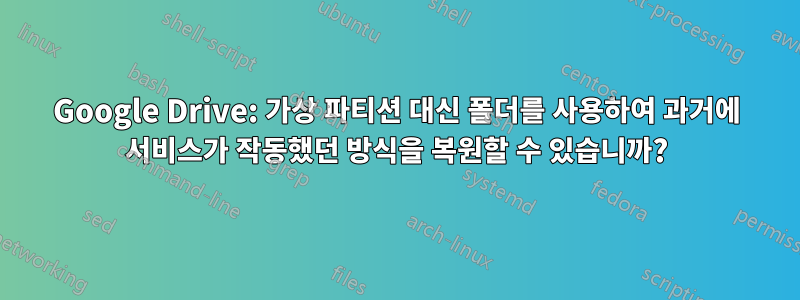
저는 Windows 10 X64 Pro를 사용하고 있으며 2TB Google Drive 서비스에 대한 연회비를 비공개로 지불하고 있습니다.
원래 Google 드라이브 서비스는 동기화하려는 모든 항목을 저장하는 로컬 드라이브의 간단한 폴더를 사용하여 작동했으며 모든 것이 괜찮았습니다.
그 후 Google은 클라우드 기반 스토리지 관리 방식을 변경하기로 결정했으며 이제 프로그램은 동기화 관리를 위해 FAT32 가상 드라이브를 생성합니다. 문제는 특정 응용 프로그램이 FAT32 드라이브에 프로젝트를 저장하는 것을 거부하고 그 중 하나가 FAT32 드라이브가 4GB보다 큰 파일을 처리할 수 없다는 사실 때문에 제가 매일 업무에 사용하는 프로그램인 Audacity라는 것입니다.
이 경우 프로젝트를 다른 위치에 저장한 다음 작업을 마친 후 가상 드라이브에 저장하여 동기화할 수 있지만 제 관점에서는 클라우드 기반 스토리지 시스템의 실용성을 떨어뜨립니다.
나에게 문제를 일으키는 또 다른 프로그램은 Premiere Pro입니다.
내 질문:
- 동기화를 위해 가상 파티션 대신 폴더를 사용하여 이 서비스의 이전 작동 방식을 복원할 수 있는 방법이 있습니까?
- FAT32 파티션인 경우 4GB보다 큰 파일을 저장하면 파일이 손상되어 저장될 수 있다는 의미에서 위험할 수 있습니까?
답변1
데스크톱용 Google Drive에서는 환경설정을 스트리밍에서 미러링으로 전환할 수 있습니다. 그러면 Google 드라이브의 전체 콘텐츠가 로컬 드라이브의 폴더로 다운로드되며 이는 NTFS 드라이브일 수 있습니다. 다음은문서:
- 스트리밍 또는 미러링을 위해 내 드라이브 구성
- 데스크톱용 Drive를 엽니다.
- 설정을 클릭한 다음 기본 설정을 클릭하세요.
- 왼쪽에서 드라이브의 폴더를 클릭합니다.
- '내 드라이브 동기화 옵션'에서 스트림 파일 또는 미러 파일을 선택합니다.
훨씬 이전 설치에서 Audacity 3.2.5로 업그레이드한 후에도 동일한 문제가 발생했으며, 설정을 변경하면 문제가 해결되었음을 확인할 수 있습니다. 이제 오류 메시지 없이 Audacity 프로젝트를 Google 드라이브에 저장할 수 있습니다.



